Win10系统怎么开启自带紧急重启功能
发布时间:2017-02-16 10:47
在Win10系统中自带了重启功能的,被称为紧急重启,那么Win10系统怎么开启自带紧急重启功能呢?小编分享了Win10系统开启自带紧急重启功能的方法,希望对大家有所帮助。
Win10系统开启自带紧急重启功能方法
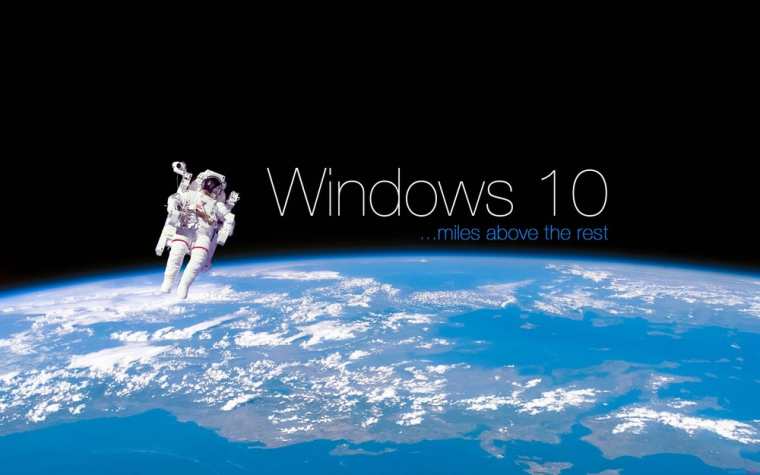
1、当电脑系统出现无响应时,按下组合键Ctrl+Alt+Del出现下面的画面:
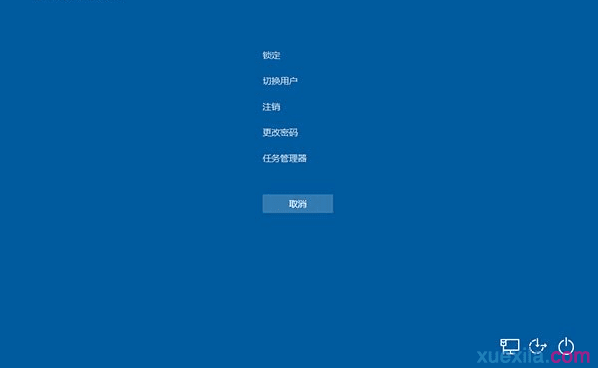
2、打开界面后,接着按住键盘上的Ctrl按键,再点击右下角的电源按钮即可进入紧急启动界面。
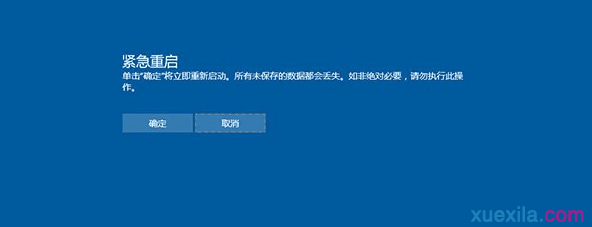
3、点击上图中的“确定”后系统就会重启。(紧急重启并不会保存你没有保存的工作)

Win10系统怎么开启自带紧急重启功能的评论条评论